Criar uma pesquisa, elogiar um colega de trabalho, fazer um anúncio ou fazer uma pergunta são maneiras eficazes de interagir com sua rede Viva Engage. Ao criar uma postagem, escolha o tipo de postagem que melhor atenda às suas necessidades na janela do editor do seu feed inicial ou enredo, se você tiver uma.
Observação: O enredo é um recurso Viva Engage Premium e deve ser habilitado pelo administrador.
Se você quiser postar em uma comunidade específica, precisará selecioná-la no feed inicial ou ir para a página de destino da comunidade.
Em uma rede conectada do Microsoft 365, suas postagens iniciam automaticamente notificações no Microsoft Teams e no Outlook. Isso permite que seu público reaja, responda e compartilhe os aplicativos populares que eles usam todos os dias. Para acompanhar o engajamento e o alcance de suas pesquisas, elogios e anúncios, consulte Conversation Insights.
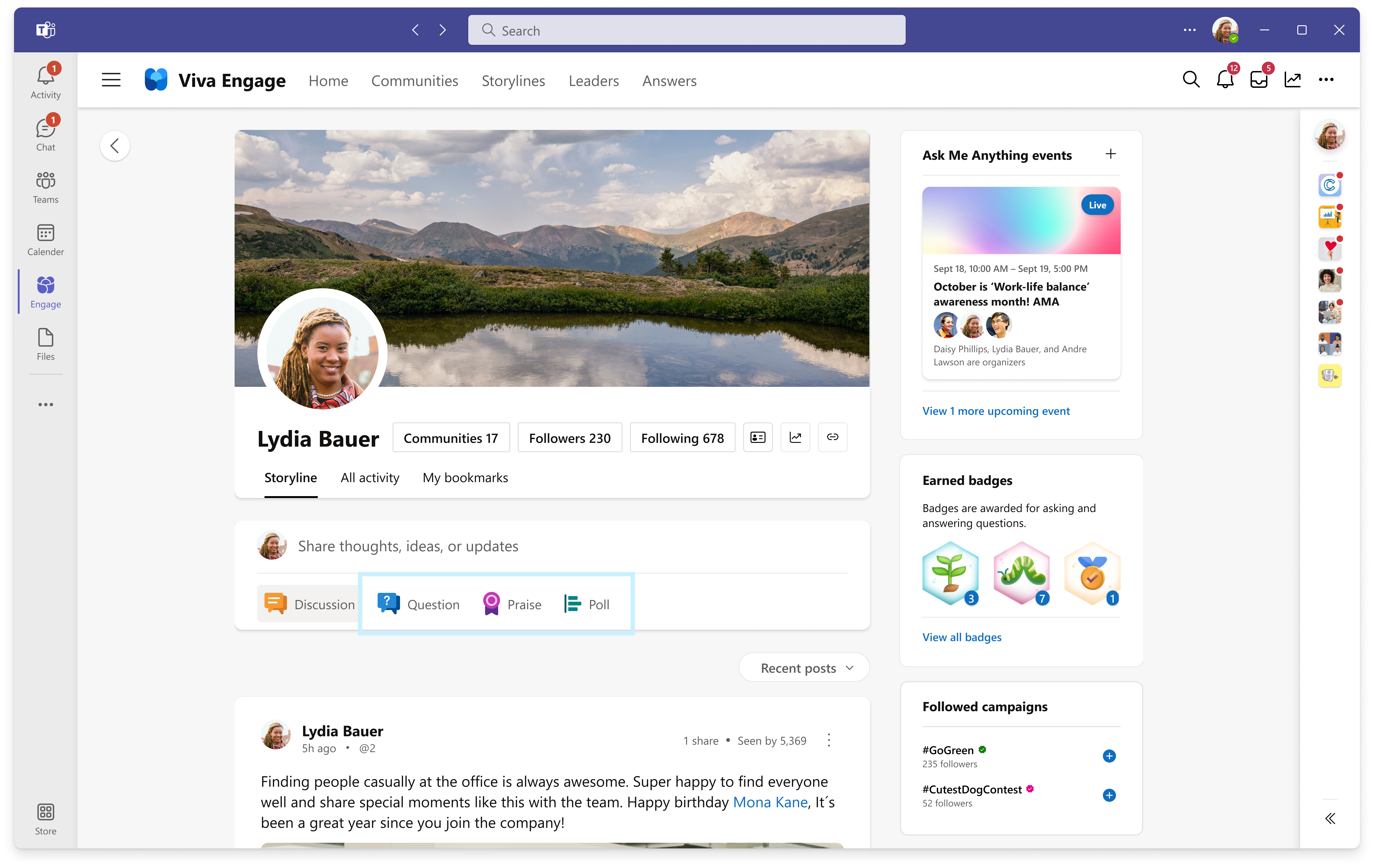
Criar uma votação
-
Crie uma pesquisa rápida e receba respostas rapidamente. Crie uma enquete sobre seu enredo ou em uma comunidade em que você é membro.
-
Selecione o botão Sondar em Compartilhar pensamentos, ideias ou atualizações.
-
Adicione sua pergunta e adicione o número de respostas que você deseja adicionar à sua pesquisa.
-
Clique em Selecionar uma comunidade ou enredo para escolher a comunidade em que você deseja compartilhar a pesquisa. Para compartilhar o enredo, selecione Meu enredo.
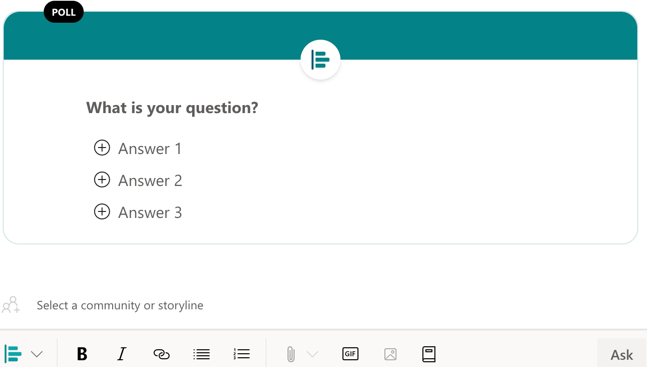
Elogiar um membro da sua rede
Elogie uma pessoa em sua rede que compartilhou algo útil.
-
Selecione o botão Elogiar em Compartilhar pensamentos, ideias ou atualizações.
-
Insira o nome da pessoa em Quem você deseja elogiar.
-
Escolha sua imagem de elogio desejada selecionando a seta suspensa à esquerda do ícone de polegares para cima .
-
Adicione seus elogios em Compartilhar o que eles fizeram.
-
Se você estiver postando do enredo ou de uma comunidade, na seção Adicionar pessoas, adicione quem você deseja notificar, como o gerente da pessoa.
-
Selecione Elogiar.
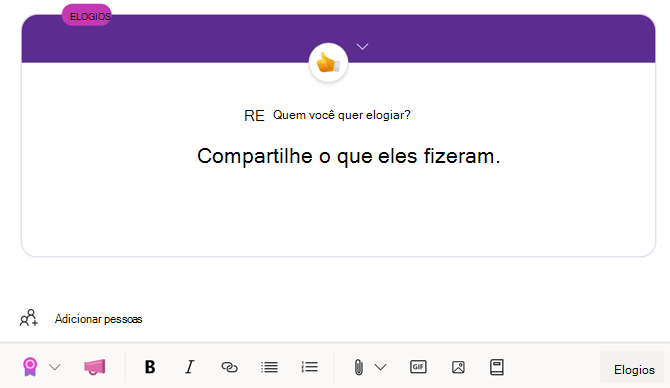
Faça sua pergunta
Use perguntas para aumentar a visibilidade e obter respostas com o botão Pergunta.
-
Selecione o botão Questionar em Compartilhar pensamentos, ideias ou atualizações.
-
Adicione sua pergunta.
-
Clique em Selecionar uma comunidade ou enredo para escolher onde você deseja compartilhar a pergunta. Para compartilhar o enredo, selecione Meu enredo.
-
Se você estiver postando em seu enredo ou em uma comunidade, em Adicionar pessoas, escolha outras pessoas para enviar a pergunta.
-
Selecione Perguntar.
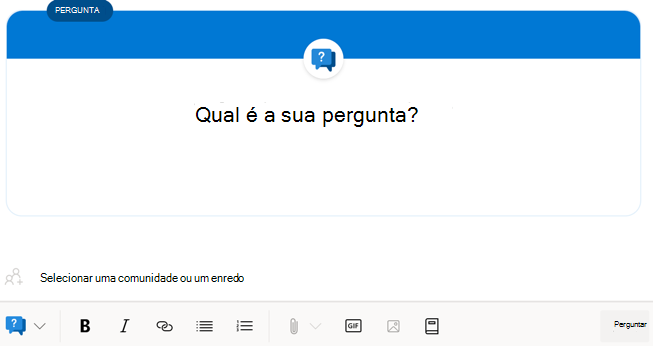
Fazer um comunicado
Se você é um administrador da comunidade ou um delegado para um, você pode fazer anúncios para compartilhar informações necessárias com toda a sua comunidade.
-
Em sua página da comunidade, digite as informações desejadas para um anúncio.
-
Se quiser, anexe um arquivo, notifique pessoas específicas ou adicione tópicos e GIFs.
-
Selecione o botão Anúncio.
-
Se a comunicação precisar ser enviada por email, selecione a caixa Notificar membros por email em Configurações de Notificação de Alteração. Isso substitui a preferência de email do funcionário e envia um email endereçado de você.










